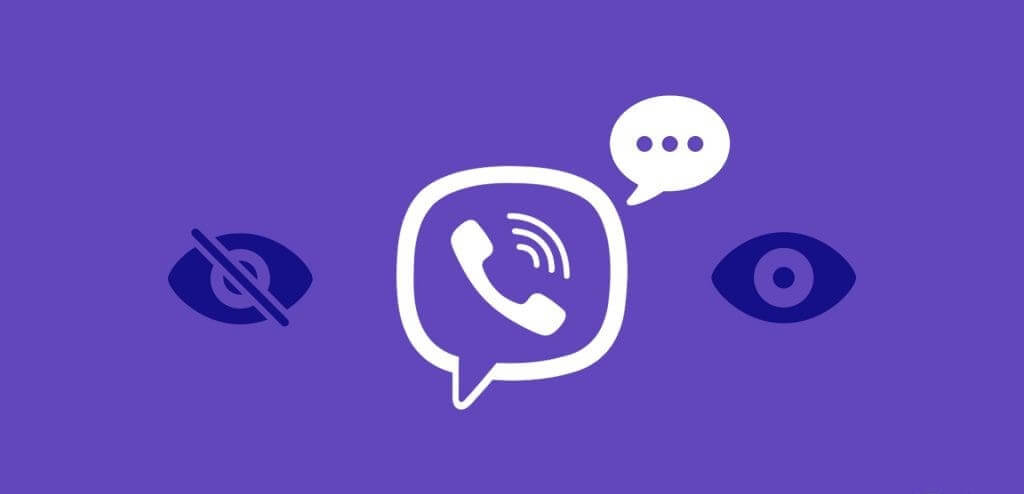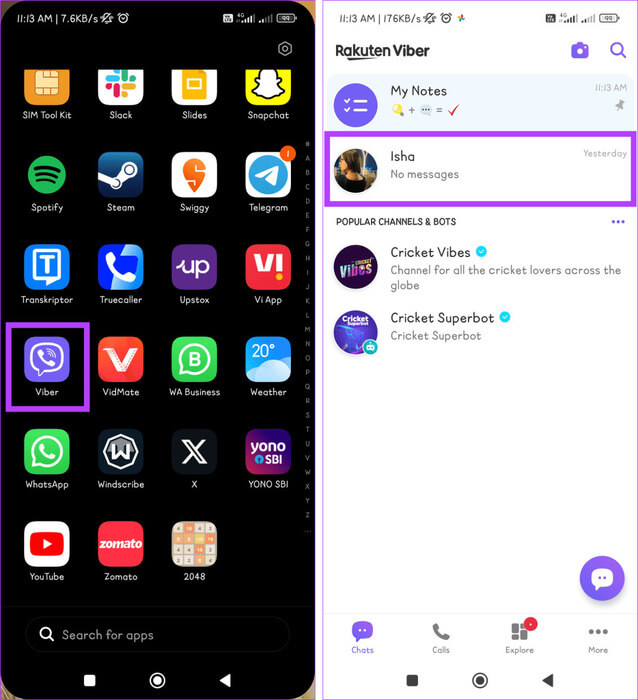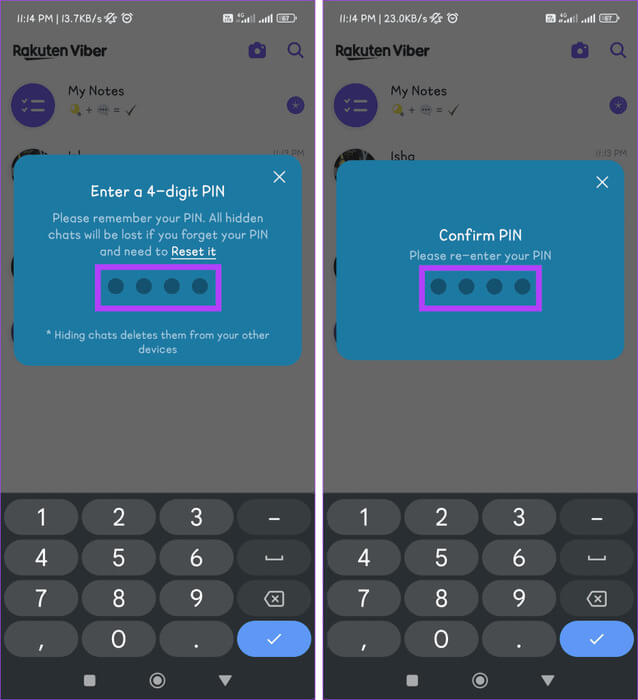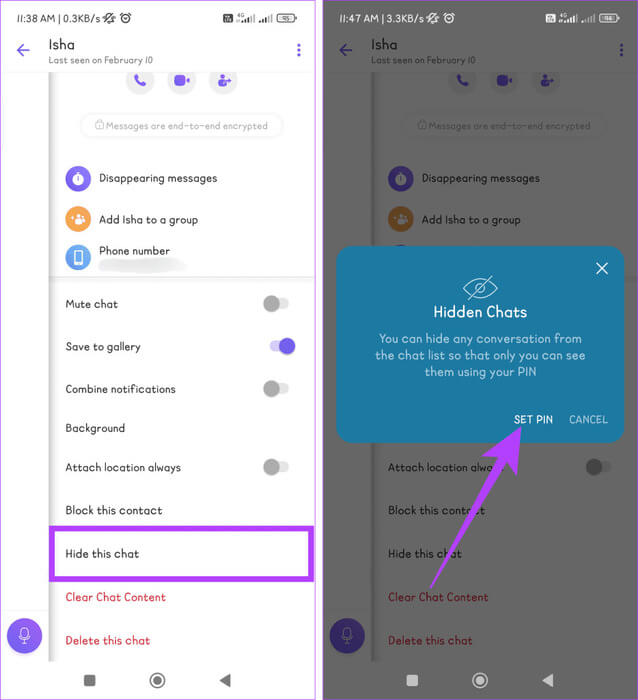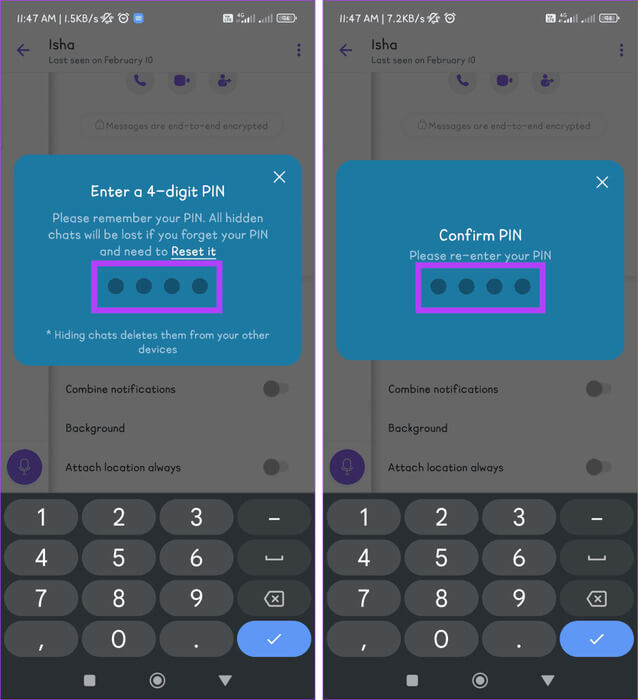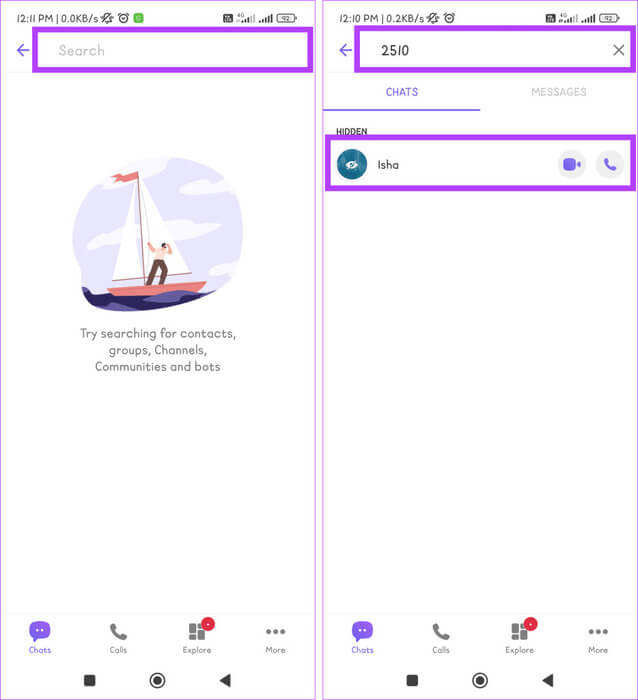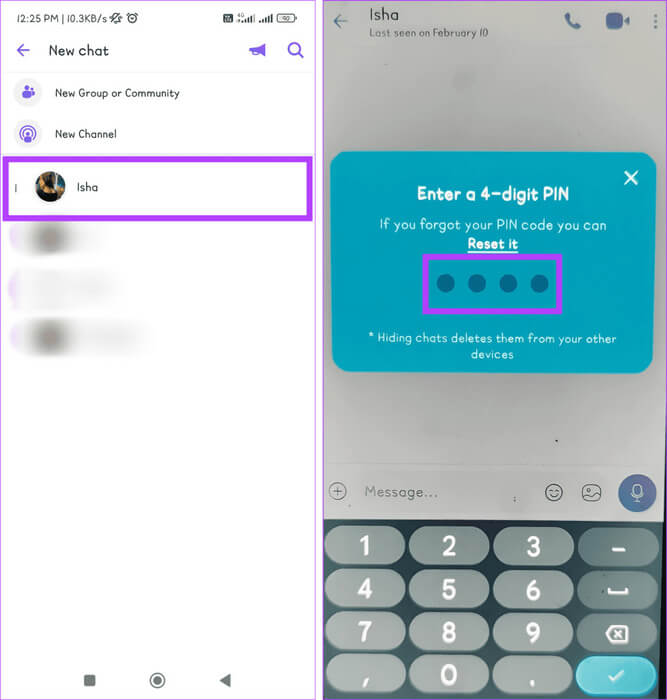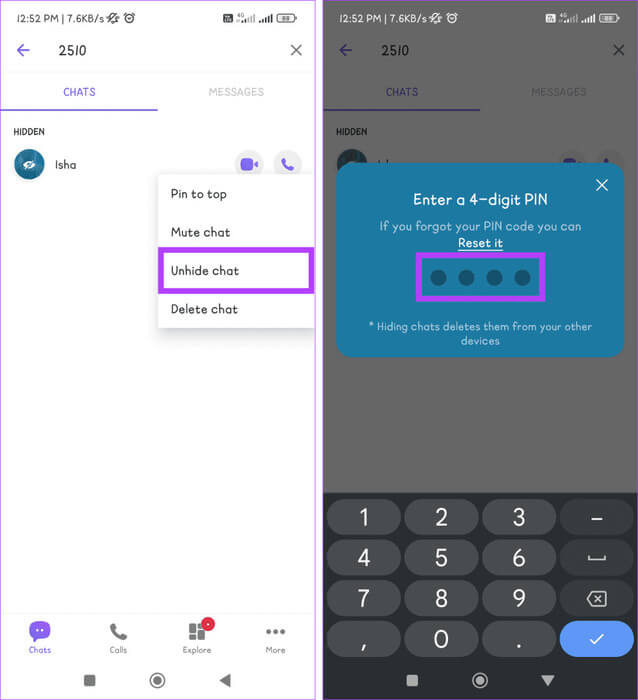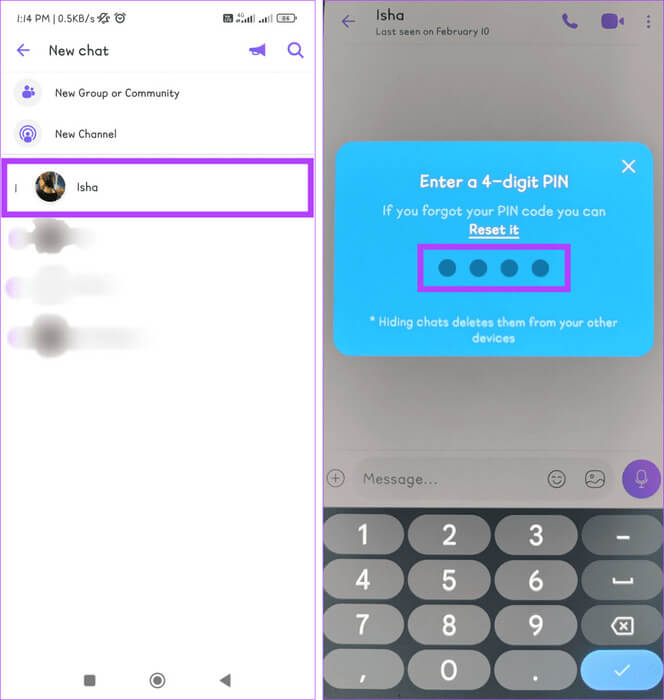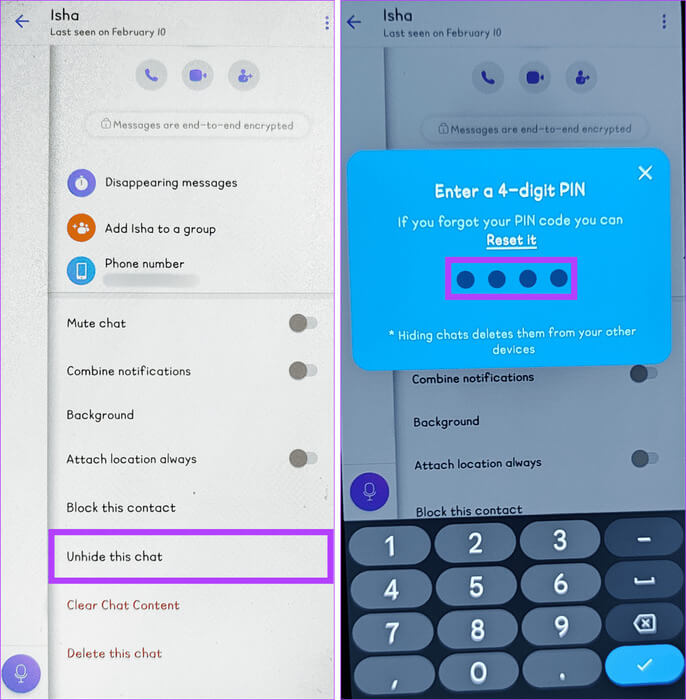मोबाइल पर Viber चैट को कैसे छिपाएँ और दिखाएँ
हाइड चैट फीचर काम करता है Viber गोपनीयता बढ़ाने और बातचीत को आसानी से रद्द करने के लिए। चाहे आप अपनी आश्चर्यजनक योजनाओं को गुप्त रखना चाहते हों या अपने डिजिटल स्थान को प्रबंधित करने का लक्ष्य रख रहे हों, यह मार्गदर्शिका आपको Viber चैट को छिपाने और दिखाने के सरल चरणों के बारे में बताएगी।
यदि आपको अपने मुख्य मेनू से किसी वार्तालाप को अस्थायी रूप से छिपाने की आवश्यकता है या पहले से छिपी हुई बातचीत को पुनर्स्थापित करना चाहते हैं, तो आप एंड्रॉइड और आईओएस दोनों उपकरणों पर ऐसा आसानी से कर सकते हैं। हालाँकि, आइए पहले Viber ऐप में गुप्त चैट बनाने से पहले याद रखने योग्य कुछ बातें देखें।
Viber चैट को छिपाने या दिखाने से पहले याद रखने योग्य बातें
जब आप अपने फ़ोन पर Viber चैट को छिपाना या दिखाना चाहते हैं, तो कुछ बातें याद रखना ज़रूरी है।
- आप व्यक्तिगत और समूह चैट छिपा सकते हैं.
- Viber पर समुदायों को छिपाया नहीं जा सकता
- छिपी हुई चैट केवल आपके डिवाइस पर छिपी होती हैं, दूसरे व्यक्ति के डिवाइस पर नहीं।
- अपना पिन भूलने का मतलब छिपी हुई चैट तक पहुंच खोना है। आप इसे रीसेट कर सकते हैं, लेकिन आपकी छिपी हुई बातचीत हटा दी जाएगी।
Viber चैट को कैसे छुपाएं
आप Viber पर अपनी गोपनीयता की सुरक्षा के लिए व्यक्तिगत चैट या समूह वार्तालाप छिपा सकते हैं। ऐसा करना आवश्यक हो जाता है, खासकर यदि आप अपना डिवाइस दूसरों के साथ साझा करते हैं या कुछ बातचीत को निजी रखना चाहते हैं।
याद रखें, किसी चैट को छुपाने से वह मुख्य चैट सूची से हट जाती है लेकिन बातचीत नहीं हटती है, जिससे यह सुनिश्चित हो जाता है कि जरूरत पड़ने पर आप उसे हमेशा पुनः प्राप्त कर सकते हैं। ऐसा करने के लिए नीचे दिए गए आसान तरीकों का पालन करें:
1. चैट स्क्रीन से
यदि आपने कभी उस व्यक्ति से बातचीत की है और उस चैट को Viber में छिपाना चाहते हैं, तो यह सबसे तेज़ तरीका है।
प्रश्न 1: खुला हुआ वाइबर ऐप अपने डिवाइस पर और उस चैट का पता लगाएं जिसे आप छिपाना चाहते हैं।
प्रश्न 2: दबाकर पकड़े रहो बात करना, और चुनें चैट छिपाएँ, फिर दबायें एक पिन सेट करें पॉपअप विंडो में।
ध्यान दें: पिन प्रॉम्प्ट केवल चैट को छिपाने के प्रारंभिक प्रयास के दौरान दिखाई देता है।
चरण 3: प्रवेश करना पिन कोड अपना और इसे दोबारा दर्ज करके पुष्टि करें।
नोट: आप iPhone पर फेस आईडी या टच आईडी भी सक्षम कर सकते हैं।
2. सभी संपर्कों से
यदि आप उस चैट का पता नहीं लगा सकते जिसे आप छिपाना चाहते हैं, तो आप सभी संपर्क अनुभाग से भी ऐसा कर सकते हैं। नीचे दिए गए आसान चरणों का पालन करें:
प्रश्न 1: ऑनलाइन لى वाइबर ऐप और दबाएं चैट आइकन.
प्रश्न 2: खोज आइकन पर टैप करें, उपयोगकर्ता नाम दर्ज करें, फिर चैट खोलने के लिए संपर्क कार्ड पर टैप करें।
चरण 3: पर क्लिक करें थ्री-डॉट आइकन और चुनें चैट जानकारी.
प्रश्न 4: नीचे स्क्रॉल करें और चुनें इस चैट को छुपाएं. पर क्लिक करें एक पिन सेट करें जब ऐसा करने को कहा।
प्रश्न 5: प्रकार व्यक्तिगत पहचान संख्या का घटक 4 अंक पुष्टि करने के लिए इसे दोबारा दर्ज करें।
ध्यान दें: Viber पर किसी को कैसे ब्लॉक या अनब्लॉक करें
Viber में छिपे हुए संदेशों को कैसे देखें
यदि आप Viber जैसे मैसेजिंग ऐप का उपयोग करते हैं और गोपनीयता की परवाह करते हैं, तो आप छिपी हुई चैट देखना चाहेंगे। Viber पर इन छिपी हुई बातचीत को प्रकट करने के लिए, नीचे दिए गए तरीकों का पालन करें:
1. चैट स्क्रीन से
Viber पर चैट स्क्रीन में आपकी सोच से कहीं अधिक रहस्य हैं। उनमें से एक यह है कि यह आपको अपनी छिपी हुई बातचीत को देखने की अनुमति देता है। छिपे हुए टेक्स्ट की जाँच करने के लिए नीचे दिए गए चरणों का पालन करें:
चरण 1: के लिए जाओ वाइबर ऐप अपने डिवाइस पर और टैप करें खोज आइकन.
प्रश्न 2: प्रवेश करना व्यक्तिगत पहचान संख्या का घटक 4 अनिद्रामी और दबाएँ छुपी हुई चैट जिसे आप प्रदर्शित करना चाहते हैं.
2. सभी संपर्कों से
Viber पर छिपी हुई चैट की जांच करने का दूसरा तरीका सभी संपर्क अनुभाग के माध्यम से है। यहां बताया गया है कि यह कैसे किया जाता है:
प्रश्न 1: चालू करो वाइबर ऐप और दबाएं चैट आइकन.
प्रश्न 2: छुपी हुई चैट से उपयोगकर्ता का पता लगाएं। पर क्लिक करें संपर्क कार्ड और टाइप करें डिजिटल पिन संकेत मिलने पर 4 अंक।
ध्यान दें: सबसे अच्छे मैसेजिंग ऐप जो बिना फ़ोन नंबर के काम करते हैं
Viber चैट को कैसे छुपाएं
हालाँकि Viber वार्तालापों को छिपाने से गोपनीयता की एक परत मिलती है, लेकिन एक समय ऐसा भी आ सकता है जब आप उन छुपे हुए वार्तालापों पर वापस लौटना चाहेंगे। यह प्रक्रिया उल्लेखनीय रूप से सीधी है। साथ चलो:
ध्यान दें: यदि आप अपना पिन भूल जाते हैं तो आप उसे रीसेट कर सकते हैं, लेकिन इससे आपकी छिपी हुई बातचीत स्थायी रूप से हट जाएगी।
1. चैट स्क्रीन से
आप पलक झपकते ही Viber वार्तालाप दिखाने के लिए अपने Viber ऐप में चैट स्क्रीन का उपयोग कर सकते हैं। निम्नलिखित चरणों का पालन करें:
प्रश्न 1: ऑनलाइन لى वाइबर ऐप अपने डिवाइस पर और टैप करें खोज आइकन.
प्रश्न 2: प्रवेश करना व्यक्तिगत पहचान संख्या 4 संख्याओं से मिलकर बना है। जिस चैट को आप अनहाइड करना चाहते हैं उसे दबाकर रखें।
चरण 3: का पता लगाने चैट को उजागर करें विकल्पों में से एंटर करें आपकी व्यक्तिगत पहचान संख्या.
2. सभी संपर्कों से
यदि आप Viber पर चैट छिपाने का अधिक पारंपरिक तरीका ढूंढ रहे हैं, तो सभी संपर्क अनुभाग का उपयोग करना आपका रास्ता है। यह कैसे किया जाता है यह जानने के लिए फ़ॉलो करें:
प्रश्न 1: वी खोलेंiअपने फोन पर क्लिक करें और चैट बबल की तरह दिखने वाले आइकन पर क्लिक करें।
प्रश्न 2: ढूंढें संपर्क जो आप दिखाना चाहते हैं. उस व्यक्ति के संपर्क कार्ड पर टैप करें और उनका 4 अंकों का पिन दर्ज करें।
चरण 3: पर क्लिक करें तीन बिंदु आइकन और चुनें चैट जानकारी.
प्रश्न 4: नीचे स्क्रॉल करें और टैप करें "यह चैट दिखाएँ". अंत में, लिखें व्यक्तिगत पहचान संख्या (पिन) पुष्टि करने के लिए आप फिर से तैयार हैं।
सलाह: अपने Viber खाते को कैसे निष्क्रिय करें या हटाएँ
Viber चैट को छिपाने और दिखाने के बारे में अक्सर पूछे जाने वाले प्रश्न
Q1. क्या मुझे Viber पर छिपी हुई बातचीत से सूचनाएं मिलती हैं?
उत्तर: नहीं, जब आप Viber पर कोई बातचीत छिपाते हैं, तो इसका मतलब है कि चैट संग्रहीत है और आपकी मुख्य चैट सूची में दिखाई नहीं देगी। परिणामस्वरूप, आपको छुपे हुए वार्तालापों में संदेशों के लिए सूचनाएं प्राप्त नहीं होंगी। हालाँकि, आप अभी भी किसी भी समय इन वार्तालापों तक पहुँच सकते हैं और देख सकते हैं।
Q2. क्या मैं अपने डेस्कटॉप ऐप पर Viber चैट छुपा सकता हूँ?
उत्तर: दुर्भाग्य से, Viber डेस्कटॉप ऐप आपको इस गाइड को लिखने तक चैट को छिपाने की अनुमति नहीं देता है।
Viber चैट सुरक्षित हैं
एक बार जब आप मोबाइल पर Viber चैट को छिपाना और दिखाना सीख जाते हैं, तो आप निश्चिंत हो सकते हैं कि आप ड्राइवर की सीट पर हैं। आप न केवल अपनी चैट सूची को व्यवस्थित कर सकते हैं, बल्कि आपको अपनी गोपनीयता की रक्षा करने और जरूरत पड़ने पर बातचीत को पुनः प्राप्त करने की सुविधा भी मिलती है। क्या आप अपने Viber को अनुकूलित करने के इस सरल और मूल्यवान तरीके का आनंद ले रहे हैं? नीचे टिप्पणी करके हमें बताएं।